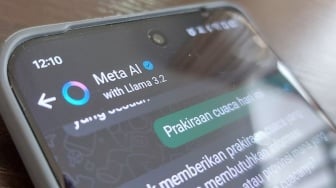Suara.com - Samsung mempunyai sejumlah fitur untuk meningkatkan pengalaman bermain game. Berikut terdapat beberapa langkah terkait cara mengaktifkan Game Booster Plus pada HP Samsung.
Fitur tersebut biasanya terdapat pada HP flagship dan HP lipat Samsung. Perusahaan juga menyediakan fitur Game Booster standar untuk sebagian besar smartphone-nya.
Terdapat Game Booster Plus yang ada di aplikasi Game Plugins yang bisa didownload gratis di Galaxy Store. Dengan Game Booster Plus, pengguna bisa melakukan pengaturan performa, grafik, hingga FPS secara manual atau menentukan mode gaming yang tersedia secara default.
Jadi, pengguna dapat menikmati pengalaman gaming terbaik sesuai dengan game yang dimainkan. Untuk main game kasual yang tidak membutuhkan tingkat pemrosesan tinggi, kalian bisa memilih mode Battery Saving atau mengatur performa perangkat agar fokus pada power saving.
Baca Juga: Google Akui Bayar Samsung Rp 124 Triliun, Tapi Bantah Monopoli
Lalu, saat ingin main game dengan motion yang sangat dinamis seperti race game, pengguna bisa memilih mode Max FPS supaya gambar yang ditampilkan tidak patah-patah.
Apabila Anda ingin mendapatkan kualitas gambar terbaik saat main game, Anda bisa memilih mode High Quality. Berikut penjelasan mengenai cara menggunakan Game Booster Plus di HP Samsung Galaxy Z Fold4 dan Fold5:
- Download aplikasi Game Plugins di Galaxy Store
- Buka Game Plugins
- Aktifkan toggle Game Booster Plus lalu tap OK
- Pilih game yang ingin dimainkan.
- Untuk mendapatkan performa maksimal saat gaming, set pengaturan performa, kualitas grafik, dan FPS, brightness full ke rata kanan dan tekan “Apply to all games” untuk menerapkan pengaturan ke seluruh game yang ada.
- Anda bisa mengatur level dari tiap elemen sesuai kebutuhan atau memilih mode gaming yang tersedia secara default.
- Buka game pilihan, Anda bisa mengaktifkan “Priority Mode” sehingga gaming dapat lebih lancar tanpa lagging dengan masuknya notifikasi chat seperti Whatsapp, Email, atau chat dari aplikasi lainnya.
Pada fitur standar, Game Booster merupakan salah satu fitur tambahan pada Game Launcher milik Samsung. Berikut terdapat cara untuk mengaktifkan Game Launcher terlebih dahulu:
- Buka aplikasi Pengaturan, lalu pilih Fitur Lanjutan
- Pilih icon Game Launcher untuk mengaktifkannya
- Icon Game Launcher akan berwarna biru jika telah diaktifkan
- Games yang diunduh di Play Store dan Galaxy Store akan secara otomatis muncul di layar Game Launcher
Supaya sensasi gaming kamu lebih ngebut, di dalam aplikasi Game Launcher ini juga terdapat fitur Game Booster. Fitur Game Booster ini memiliki berbagai pilihan menu yang dapat dipilih sesuai dengan kebutuhan pengguna pada saat gaming, tanpa harus close dan berhenti main.
Dengan menggunakan Game Booster, bagi pengguna yang ingin fokus main game dengan performa maksimal dapat memilih settingan performa, untuk main game lebih nyaman dan lebih lama bisa memilih settingan penghemat baterai, dan untuk pengguna yang ingin memainkan game yang lebih balance antara performa yang optimal namun tetap hemat baterai, maka bisa memilih settingan standar. Berikut penjelasan mengenai cara mengaktifkan Game Booster di HP Samsung:
Baca Juga: Baterai iPhone Tak Lagi Boros Berkat Teknologi Samsung
- Buka aplikasi Game Launcher dari app drawer
- Tap ikon yang ada di kanan bawah layar
- Pilih opsi Game Booster
- Pilih Optimisasi Game
- Pilih Performa
Itulah tadi deretan langkah terkait cara mengaktifkan Game Booster pada HP Samsung, mudah sekali bukan?